WordPressでのブログ運営。パソコンだけで運営していると、移動中の電車の中でブログが書きたくなった時、出かけた先でタイムリーに投稿したい時、パソコンはかさばって持ち歩きたくない!スマホでブログ書けたら良いのに、と思っていたら、WordPressアプリ版が存在する事を今更知りました。見出しをつけて、画像を入れて、投稿するまでを、実際にやってみました!
WordPress公式アプリをダウンロード
まずはダウンロードしてスマホにインストールしてみます。WordPress公式アプリで検索して、WordPress – サイトビルダーをクリック。インストールボタンを押してインストール開始。写真はインストール後なので、ボタンは開くになっています。

新規投稿から見出し入れ
インストール後、ログインが完了したら、投稿ボタンを押して新規投稿してみます。

いつものようにタイトルを書いて、導入文を書いたら、見出しを入れてみます。
左下の➕ボタンを押すと。

パソコン以上にできることが色々ありそうなメニューがわんさか(^_^;)
見出しボタンをクリックすると。見出しエリアが出来上がり。

画像埋め込み
次に本文中に画像を埋め込んでみます。と言っても既にこの文章を書いてる時点で、画像埋め込む操作はしてますが(笑)
先ほどの見出しと同じ要領で、画像ボタンを押してみます。

次に、どこから画像を引っ張ってくるか選びます。スマホに入っている画像を使う場合は、デバイスから選択を選びます。

この記事の画像たちのように、選択した画像が記事に埋め込まれます。
投稿設定でカテゴリーとアイキャッチ画像設定
右上の・・・を押すと次のメニューが表示されるので、投稿設定ボタンを押します。

カテゴリーを選んで

アイキャッチ画像を設定して

記事のURLとなるスラッグがタイトルと同じになっているので、ここで変えます。

全ての設定が終わったら、再び・・・を押して、投稿ボタンをポチッとな。

投稿されてる\(^o^)/感度!

まとめ
WordPressアプリ版でのブログ記事投稿で、移動の車内でただただスマホをいじっていた時間も有効活用!パソコンでしか投稿した事のないWordPressユーザーの方々は是非お試しあれ。
【今更やってみた】WordPressアプリ版でスマホを使って投稿してみた、をお送りしました。



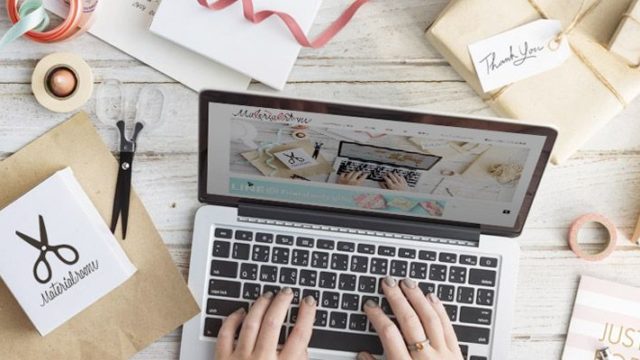



コメント